ホームページ >システムチュートリアル >Windowsシリーズ >Win11でランダムなハードウェアアドレスをオフにする方法は? Win11でランダムなハードウェアアドレスをオフにする方法
Win11でランダムなハードウェアアドレスをオフにする方法は? Win11でランダムなハードウェアアドレスをオフにする方法
- WBOYWBOYWBOYWBOYWBOYWBOYWBOYWBOYWBOYWBOYWBOYWBOYWB転載
- 2024-02-10 22:12:371009ブラウズ
php エディタ Xigua は、Win11 でランダムなハードウェア アドレスをオフにする方法を紹介します。 Win11 オペレーティング システムでは、ユーザーのプライバシーを保護するために、ランダム ハードウェア アドレスという新機能が導入されています。ただし、ネットワーク接続をより適切に管理するために、この機能をオフにすることを希望するユーザーもいます。 Win11 でランダムなハードウェア アドレスをオフにする方法は非常に簡単で、以下の手順に従うだけです。
Win11 でランダムなハードウェア アドレスをオフにする方法
1. まず、コンピューターの左下隅にあるスタート アイコンをクリックして、Windows の設定ページに入ります。
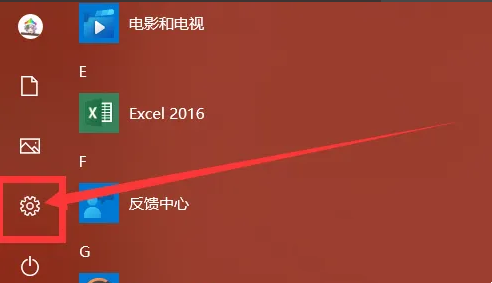
2. [ネットワークとインターネット オプション] をクリックします。
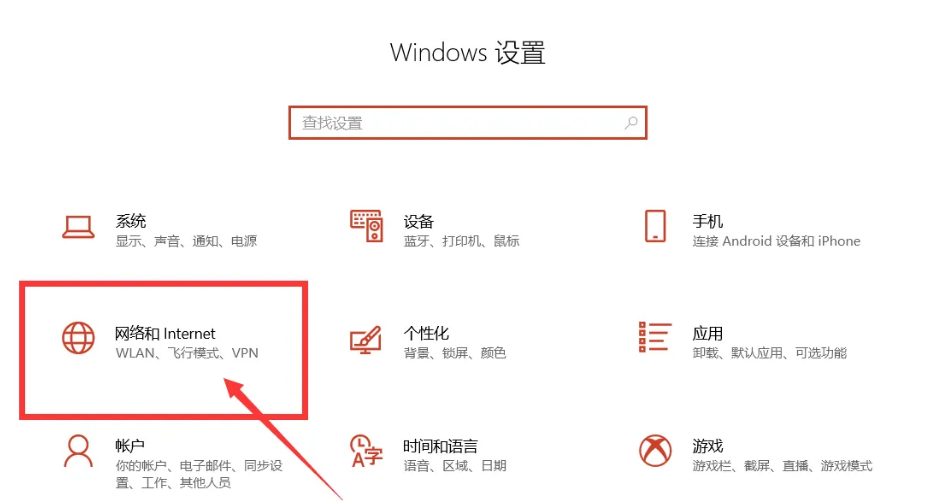
#3. 左側の [WiFi] をクリックし、クリックしてランダムなハードウェア アドレスの使用をオフにします。
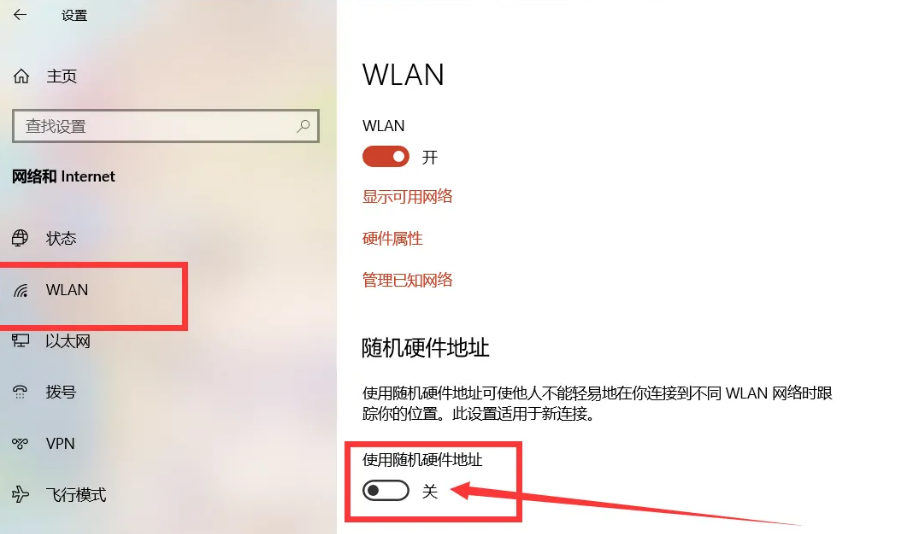
以上がWin11でランダムなハードウェアアドレスをオフにする方法は? Win11でランダムなハードウェアアドレスをオフにする方法の詳細内容です。詳細については、PHP 中国語 Web サイトの他の関連記事を参照してください。
声明:
この記事はxpwin7.comで複製されています。侵害がある場合は、admin@php.cn までご連絡ください。

